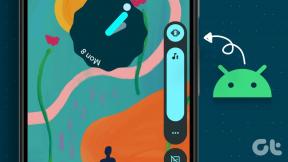Android और iOS के लिए शीर्ष 11 ओपेरा टच टिप्स
अनेक वस्तुओं का संग्रह / / November 29, 2021
मुझे पसंद है कि समय के साथ हमारे स्मार्टफोन की स्क्रीन कैसे बड़ी हो गई है। लेकिन मुझे यह भी नापसंद है कि मुझे स्क्रीन का उपयोग करने के लिए दो हाथों पर निर्भर रहना पड़ता है। यह वेब ब्राउजिंग को दर्दनाक बनाता है। अधिकांश प्रमुख ब्राउज़रों पर खोज करना भयानक लगता है। इसलिए ओपेरा टच ताजी हवा के झोंके के रूप में सामने आता है।

एंड्रॉइड और आईओएस दोनों पर उपलब्ध, ओपेरा टच को वेबपेजों के साथ इंटरैक्ट करने के लिए जमीन से डिजाइन किया गया है सिर्फ अपने अंगूठे का उपयोग करना एक हवा का झोंका। यह सुपर-फास्ट काम करता है, न्यूनतम ब्लोट करता है, और बेहद सहज फास्ट एक्शन बटन (एफएबी) अन्य ब्राउज़रों की तुलना में गूंगा दिखता है।
लेकिन FAB के अलावा, कई अन्य विशेषताएं हैं जिनका उपयोग आप अपने ब्राउज़िंग अनुभव को सुपर-चार्ज करने के लिए कर सकते हैं। आइए उन पर चलते हैं।
1. माई फ्लो का उपयोग करना शुरू करें
यह करने की क्षमता अपने पीसी पर अपनी ब्राउज़िंग जारी रखें या मैक एक नया विचार नहीं है, पीसी और हैंडऑफ़ पर जारी रखें जैसी सुविधाओं के लिए धन्यवाद। लेकिन ओपेरा टच का माई फ्लो इसे सबसे अच्छा करता है। और सुविधा का उपयोग शुरू करने के लिए आपको ओपेरा खाते की भी आवश्यकता नहीं है। तो इसे छोड़ने का कोई बहाना नहीं है।
डेस्कटॉप ओपेरा ब्राउज़र पर प्रदर्शित क्यूआर कोड को स्कैन करके अपने फोन और पीसी को कनेक्ट करें। एक बार जब आप कर लेते हैं, तो आप एफएबी या एड्रेस बार के भीतर माई फ्लो आइकन का उपयोग करके किसी भी वेब पेज को आसानी से देख सकते हैं जिसे आप वर्तमान में देख रहे हैं।


और इतना ही नहीं, बल्कि आप अलग-अलग आइटम जैसे इमेज या वीडियो भी भेज सकते हैं। आप जिस भी आइटम को साझा करना चाहते हैं, उस पर देर तक दबाए रखें और फिर My Flow में भेजें * पर टैप करें। ठंडा।
और आपके डेस्कटॉप के माध्यम से भी ऐसा ही किया जा सकता है — भेजे गए आइटम ओपेरा टच की होम स्क्रीन के सबसे बाएं टैब में दिखाई देंगे। इसे क्रिया में देखने के लिए आपको इसे आजमाना होगा। यह इतना आसान है और आपके मोबाइल और डेस्कटॉप के बीच चीजों को 'प्रवाह' करता है।
2. पेसकी विज्ञापनों को ब्लॉक करें
कुछ साइटें आपके चेहरे पर ढेर सारे विज्ञापनों के कारण लगभग अनुपयोगी हैं। लेकिन उन्हें निष्क्रिय करने के लिए कुछ भी पागल करने की बजाय (जैसे iOS के लिए Chrome के साथ), आपको बस इतना करना है कि ओपेरा टच के साथ आने वाले अंतर्निहित विज्ञापन अवरोधक को सक्षम करें।


ओपेरा टच सेटिंग्स पैनल पर जाएं, और विज्ञापन अवरोधन के बगल में स्थित स्विच को चालू करें। स्वच्छ सामान।
3. डिफ़ॉल्ट खोज इंजन बदलें
डिफ़ॉल्ट रूप से, ओपेरा टच Google खोज का उपयोग करता है, जो प्रासंगिक खोज परिणामों को पंप करने में सबसे अच्छा है, लेकिन उपयोगकर्ता की गोपनीयता की कीमत पर। तो, क्या आप इसके बारे में कुछ कर सकते हैं? हाँ आप कर सकते हैं।


ब्राउज़र ग्यारह अन्य खोज इंजनों के साथ अंतर्निर्मित आता है जिन पर आप आसानी से स्विच कर सकते हैं। ओपेरा टच सेटिंग्स पैनल में जाएं, और फिर उनके बीच स्विच करने के लिए डिफ़ॉल्ट खोज इंजन पर टैप करें।
उदाहरण के लिए, जब आपकी गोपनीयता बनाए रखने की बात आती है तो डकडकगो और क्वांट बहुत बढ़िया हैं, इसलिए उन्हें एक स्पिन देना न भूलें।
गाइडिंग टेक पर भी
4. क्रिप्टो-खनिक बंद करो
क्या आप जानते हैं कि छायादार वेबसाइटें कर सकती हैं अपने डिवाइस को माइन क्रिप्टोकरेंसी में हाईजैक करें अपने स्मार्टफोन की प्रोसेसिंग पावर का उपयोग कर रहे हैं? परिणाम - सुस्त प्रदर्शन और तेजी से समाप्त होने वाली बैटरी लाइफ। आप वास्तव में नहीं चाहते कि ऐसा हो।
शुक्र है, ओपेरा टच एक अंतर्निहित क्रिप्टोक्यूरेंसी खनन मॉड्यूल के साथ आता है। ब्राउज़र के सेटिंग पैनल में बस क्रिप्टोक्यूरेंसी माइनिंग प्रोटेक्शन स्विच को सक्षम करें, और आपको अच्छा होना चाहिए।

5. अपनी गोपनीयता बनाए रखें
DuckDuckGo जैसे सर्च इंजन का उपयोग करना जब आपकी गोपनीयता ऑनलाइन बनाए रखने की बात आती है तो आपके पक्ष में काम करता है, लेकिन क्या होगा यदि आप स्थानीय रूप से दर्ज किए गए डेटा के बारे में चिंतित हैं? हां, आप इसे केवल हटा सकते हैं (सेटिंग्स के भीतर ब्राउज़िंग डेटा साफ़ करें टैप करें), लेकिन यह प्रक्रिया सबसे सुविधाजनक नहीं है क्योंकि आपको साइटों में वापस साइन इन करने की आवश्यकता होती है।
इसलिए Opera Touch एक निजी मोड में पैक होता है। इस पर स्विच करें, और आपकी गतिविधि को किसी और के ठोकर खाने के लिए आसपास नहीं रखा जाएगा।


निजी मोड पर स्विच करने के लिए, ओपेरा टच मेनू लाएं और फिर निजी मोड पर टैप करें। वैकल्पिक रूप से, आप निजी मोड में आने वाले किसी भी लिंक को लंबे समय तक दबाकर और निजी टैब में खोलें विकल्प का चयन करके भी खोल सकते हैं।
6. गो डार्क
ओपेरा टच शानदार दिखता है। और अन्य ब्राउज़रों के विपरीत, विषय इतना उज्ज्वल नहीं है कि आपकी आंखों को अंधा कर सके। लेकिन डार्क मोड aficionados अभी भी किसी भी समय एक डार्क थीम पर स्विच कर सकता है - ऐसा करने के लिए सेटिंग पैनल के भीतर से डार्क थीम के बगल में स्थित स्विच को चालू करें।


यह पूरी तरह से डार्क मोड नहीं है क्योंकि वेब पेज सामान्य रूप से रेंडर करना जारी रखते हैं। ऑनस्क्रीन कीबोर्ड और सेटिंग्स मेनू सहित शेष ब्राउज़र, काले रंग के शानदार शेड में प्रस्तुत किए गए हैं।
यदि आप OLED डिस्प्ले वाले iPhone या Android का उपयोग करते हैं, तो गहरे रंग के पिक्सेल भी हो सकते हैं बैटरी जीवन बचाने में आपकी सहायता करें. एक और कारण है कि आप थीम स्विच करना चाह सकते हैं।
7. कुकी संवादों से छुटकारा पाएं
गोपनीयता कानून अच्छे हैं। लेकिन जब आपको करना है एक बेवकूफ कुकी संवाद बॉक्स पर टैप करें आपके द्वारा देखी जाने वाली लगभग हर साइट में, यह आपके समग्र ब्राउज़िंग अनुभव के लिए अच्छा नहीं है।
और यहीं से ओपेरा का एकीकृत कुकी संवाद अवरोधक चित्र में आता है। इसे सेटिंग मेनू के माध्यम से सक्षम करें, और आपको कभी भी कुकी संवाद बॉक्स नहीं दिखाई देगा।


और विशेषता के बारे में सबसे अच्छी बात यह है कि केवल बॉक्स को छिपाने के बजाय, आप ब्राउज़र को कुकी संग्रहण अनुरोधों से सहमत होने के लिए कॉन्फ़िगर भी कर सकते हैं। जब तक आप स्वीकार नहीं करते, तब तक कुछ साइटों के ठीक से काम करने के बाद से एक साफ-सुथरा कार्यान्वयन विफल हो जाएगा।
गाइडिंग टेक पर भी
8. अपनी पसंदीदा साइटों को सहेजें
एक पूर्ण ब्राउज़र होने के बजाय, ओपेरा टच का प्राथमिक उद्देश्य एक बेहतरीन एकल अनुभव प्रदान करना है। और इसका मतलब है कि यह कुछ खास विशेषताओं से रहित है, जिसमें बुकमार्क करना छोड़ दिया गया है।


उस ने कहा, आप अभी भी अपनी पसंदीदा साइटों या पृष्ठों को 'तारांकित' करके त्वरित पहुंच के लिए सहेज सकते हैं। ऐसा करने के लिए, बस ओपेरा टच मेनू खोलें, स्टार के आकार के आइकन पर टैप करें और फिर जोड़ें पर टैप करें। और आप ओपेरा टच में मुख्य होम स्क्रीन के एक विशेष तारांकित अनुभाग के भीतर साइट या पेज पा सकते हैं।
समर्पित बुकमार्किंग कार्यक्षमता के रूप में सुविधाजनक नहीं है, लेकिन फिर भी एक बढ़िया विकल्प है।
9. शीर्ष साइटों को अक्षम करें
ओपेरा टच होम स्क्रीन में प्रीसेट और अक्सर देखी जाने वाली साइटों का एक मिश-मैश है। यदि आपको यह सुविधा उपयोगी नहीं लगती, तो अपनी तारांकित साइटों और पृष्ठों को प्रमुखता देने के लिए इसे अक्षम करने पर विचार करें।

ओपेरा टच सेटिंग्स के भीतर, बस शीर्ष साइटों के बगल में स्थित टॉगल को बंद कर दें और आप उन्हें अब और नहीं देख पाएंगे।
10. विदेशी भाषाओं का अनुवाद करें
ओपेरा टच वास्तव में नंगे-हड्डियाँ नहीं है जैसा आप सोच सकते हैं। किसी भी विदेशी वेबसाइट तक पहुंचें, और आप इसे आसानी से अनुवाद कर सकते हैं। ओपेरा टच में वेबसाइट खोलें, और फिर ऐसा करने के लिए संकेत मिलने पर अनुवाद को टैप करें।


और आप उस डिफ़ॉल्ट भाषा को भी बदल सकते हैं जिसमें ओपेरा आपके वेब पेजों का अनुवाद करता है (डिफ़ॉल्ट अंग्रेजी है)। ओपेरा टच सेटिंग्स में, भाषा का अनुवाद करें पर टैप करें और फिर अपनी पसंदीदा भाषा चुनें।
11. डेस्कटॉप मोड पर स्विच करें
कभी-कभी, मोबाइल साइटें ठीक से काम नहीं करतीं, और उनके द्वारा प्रदान की जाने वाली कार्यक्षमता में काफी सीमित होती हैं। इसके बजाय डेस्कटॉप संस्करण लोड हो रहा है दिन बचा सकता है, और ओपेरा टच के साथ ऐसा करना बहुत आसान है।
ओपेरा टच मेनू में बस डेस्कटॉप साइट पर टैप करें, और ब्राउज़र को तुरंत डेस्कटॉप मोड में साइट को फिर से लॉन्च करना चाहिए।


मोबाइल दृश्य पर वापस जाने के लिए, ओपेरा टच मेनू में डेस्कटॉप साइट विकल्प को एक बार फिर से अनचेक करें।
गाइडिंग टेक पर भी
सिम्फनी में
मुझे यह देखकर प्रसन्नता हो रही है कि व्यावहारिक उपयोगिता के दृष्टिकोण से Opera Touch को कितनी अच्छी तरह डिज़ाइन किया गया है। यह सहज नियंत्रण और सरल प्रकृति है जो मुझे इसका उपयोग करने के लिए प्रेरित करती है। लेकिन जाहिर है, मैं इसे पूर्ण प्रतिस्थापन नहीं मान सकता क्योंकि इसमें अन्य वेब ब्राउज़रों में पाए जाने वाले कई उन्नत सुविधाओं का अभाव है - पासवर्ड प्रबंधन उस सूची में सबसे ऊपर है।
भले ही, यह जानकर बहुत अच्छा लगता है कि मेरे पास मेरी पीठ पर एक चिकना-चिकना ब्राउज़र हो सकता है और उन क्षणों के लिए कॉल कर सकता हूं जब मैं वास्तव में केवल सर्फ करना चाहता हूं। यश, टीम ओपेरा!
अगला: IOS के लिए क्रोम सिंगल-हैंडेड ब्राउजर कंट्रोल के मामले में ओपेरा टच के जितना करीब है। यदि आप Google की दिग्गज कंपनी को वश में करना चाहते हैं, तो हमारे टिप्स और ट्रिक्स गाइड देखें।